No menu principal, clique em Atendimento -> Atendimento
No campo Paciente, digite o nome do paciente e uma listagem com todos os procedimento do paciente será exibida
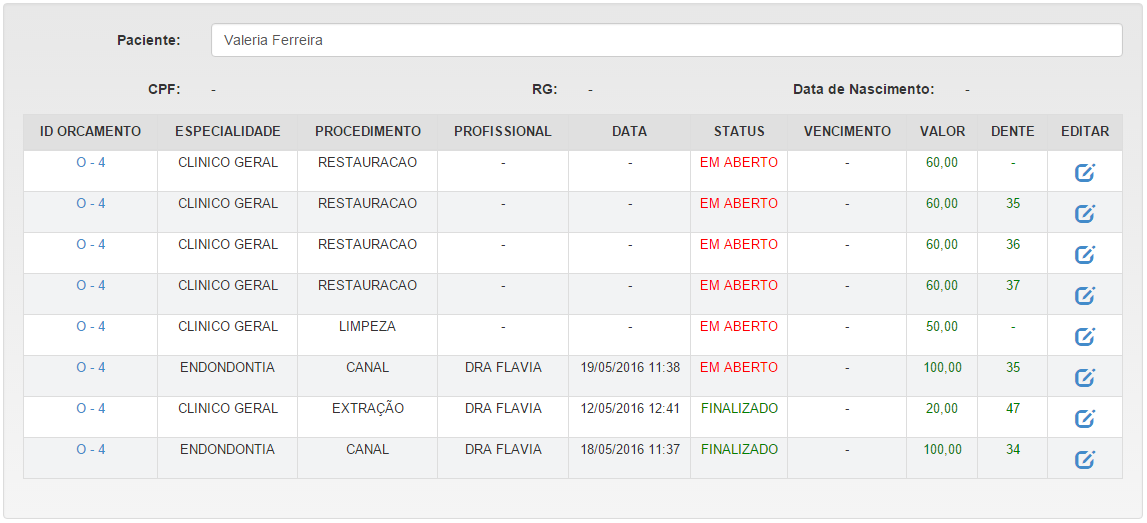
Na coluna ID Orçamento da tabela acima (Ex: O-4) com um clique será redirecionado para todas as informações do orçamento.
Na coluna Editar da tabela acima, com um clique será exibido um novo formulário para realizar o atendimento, equivalente ao Relóginho Azul.
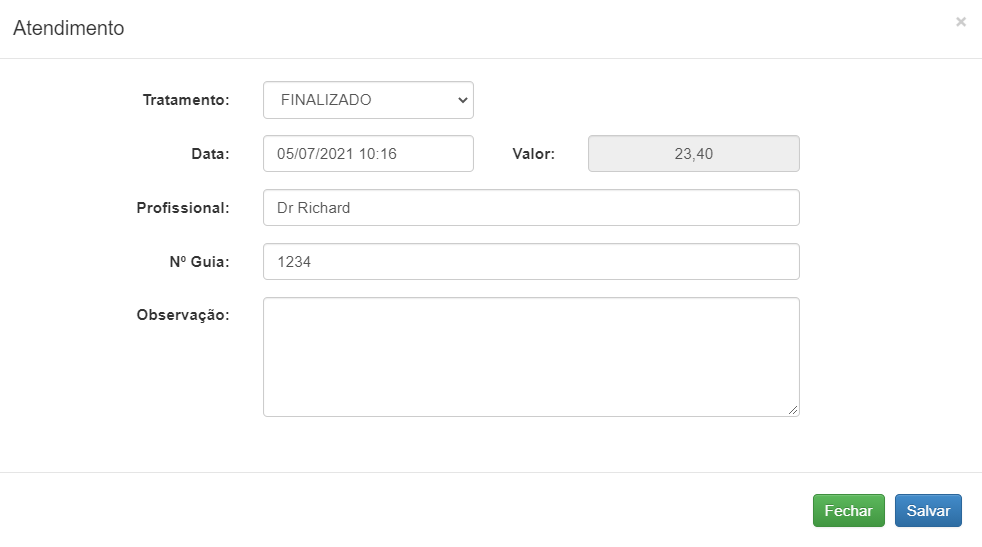
Para salvar um atendimento é necessário preencher os campos:
– Tratamento: (Em Aberto ou Finalizado) se o procedimento terminou selecione finalizado, caso contrário em aberto. Em aberto o Relóginho Azul permanecerá até ser lançando novamente como finalizado.
– Data: Data que foi realizado o atendimento
– Valor: Valor do procedimento
– Profissional: Nome do profissional que realizou o atendimento
– Nº Guia: Número de guia do convênio. Este campo só aparece para clínicas que trabalham com convênio.
– Observação (Opcional): descrição sobre paciente ou o atendimento
Caso sua versão for Ultra (Procedimento) ou Ultra (Mapa Diário – Comissão em Regra por Procedimento Especial) e a telinha Configuração > Desconto Forma Pagamento / Especialidade, esteja devidamente configurada irá aparecer uma telinha para você realizar o vinculo do Pagamento ao Atendimento, sendo assim o sistema descontará os percentuais exercidos na comissão do profissional de acordo com a forma do pagamento.
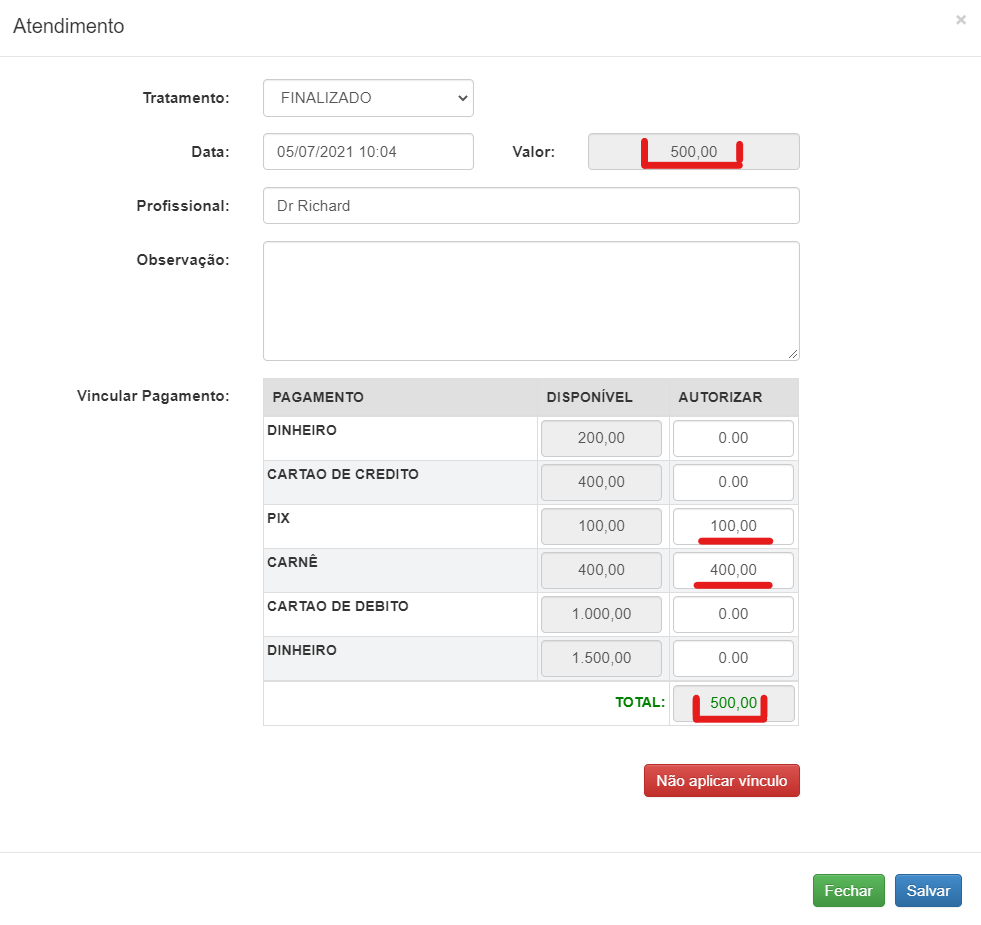
– Vincular Pagamento:
Pagamento: Forma de Pagamento recebida do paciente
Disponível: Valor recebido por forma de pagamento do Paciente
Autorizar: Campo para preenchimento do valor do saldo em que o paciente está utilizando naquele atendimento.
Para o desconto ser aplicado corretamente, é fundamental o preenchimento dos campos Autorizar, até que o Total seja igual ao Valor do Procedimento, o preenchimento pode ser parcial, conforme imagem, ou total de uma única forma de pagamento.
– Não Aplicar Vínculo: Utilizado para não descontar da comissão do profissional os percentuais da Forma de Pagamento.
Depois de preencher os dados, clique no Salvar.